
时间:2021-06-23 23:02:45 来源:www.win10xitong.com 作者:win10
我们在用电脑的时候会遇到各种莫名其妙的问题,比如今天小编就遇到了win10u盘驱动异常的问题,我们经过一些访问发现其实很多用户都遇到了win10u盘驱动异常的问题,身边没有人帮忙解决win10u盘驱动异常的问题的话,解决这个问题的步骤如下:1.先按下“win+x”,打开菜单栏随后点击“设备管理器”。2.再打开的界面中找到安装的异常设备,右击选择“属性”就能够轻松的解决了,下面就是有图有真相的详细说说win10u盘驱动异常的详尽解决法子。
小编推荐下载:win10 64位
处理方法如下:
1.先按“win x”,打开菜单栏,然后点击“设备管理器”。
2.在重新打开的界面中找到已安装的异常设备,右键选择“属性”。
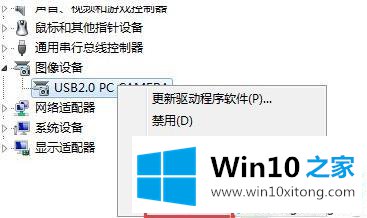
3.打开属性后,切换到“驱动”,点击“回滚到驱动”。
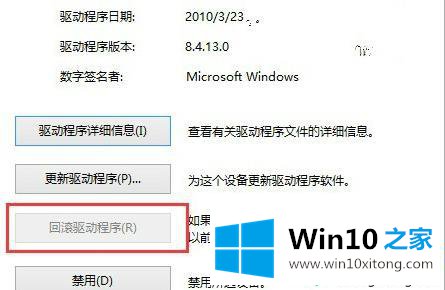
4.最后重启电脑完成修复。
下面是如何处理win10u盘异常的。如果遇到同样的情况,可以参考上面的方法解决。
好了,小编已经把win10u盘驱动异常的详尽解决法子全部告诉大家了,希望这篇文章对大家有所帮助,多谢支持。